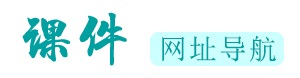如何在Authorware中插入视频文件
注:本文发表于“课件网址导航”网
在Authorware中插入视频,可以用数字电影图标或者通过ActiveX控件插入视频,比如DirectMediaXtra控件,但是由于大多数视频文件的编码格式不被Authorware所支持,如果尝试导入不被支持的视频编码格式,就会遇到视频读不出的报错问题。
因此,这个视频读取不了的问题确实困扰我们,大部分使用Authorware播放视频的老师都遇到过这个问题。有时候电脑上可以正常播放视频,而换一台电脑又不能正常播放了,那么怎么办呢?
对于这个问题,我们给出的建议办法是,把mp4视频转换为swf格式的视频,这样可以用Flash Asset插件就可以轻松的把视频插入Authorware进行播放了。即使更换电脑也不用担心播放不了了。
具体的实现步骤是,请大家看我下面的图示说明,一步一步跟着我来制作。
一、如何把mp4转换为swf视频
我们一般使用视频转换工具-格式工厂进行转换。首先打开格式工厂
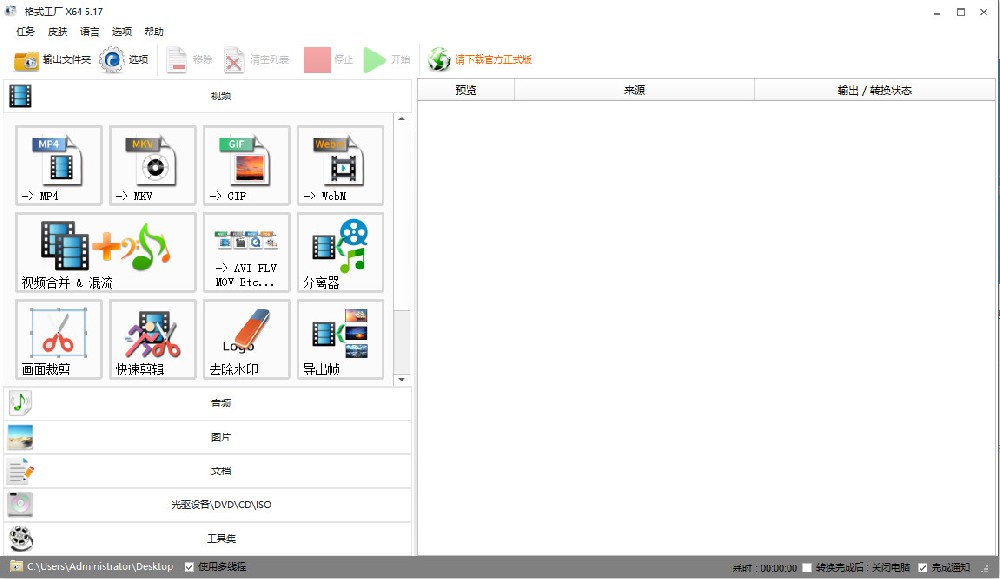
在格式工厂的软件界面,我们选择视频转换图标中,里面第二行的“AVI FLV MOV Etc....”这个图标,如下图:
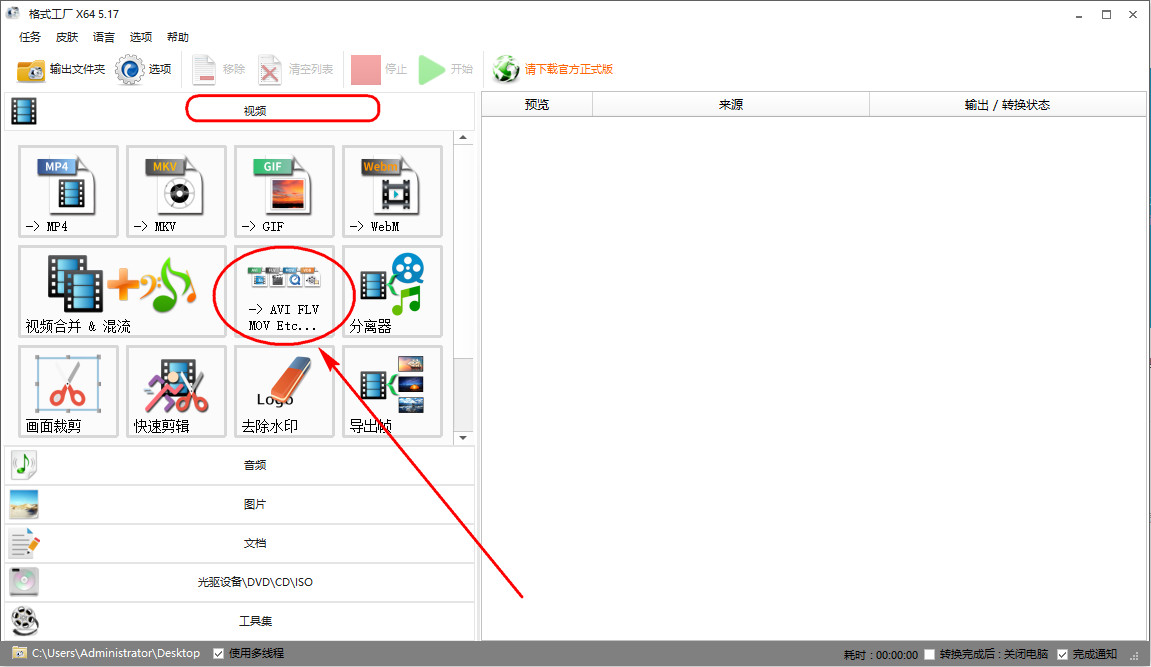
选了这个图标,鼠标单击进入之后,它的界面是这样的。我们在输出格式里,选择“SWF”
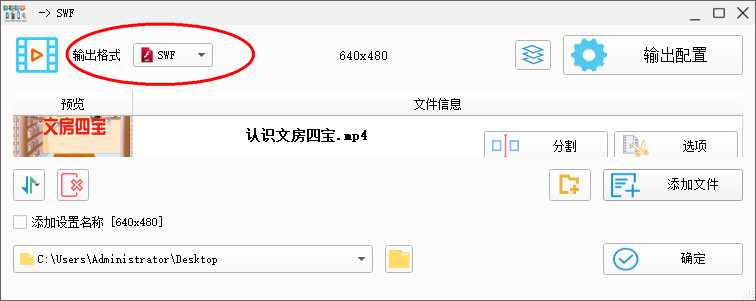
在这里,我已经添加好需要转换的视频文件(我添加的是:认识文房四宝.mp4).其它需要设置的你可以自己点开去设置一下,多试试。我在这里主要讲的是右上角的“输出设置”,在这里有一个参数需要重点说明,那个参数呢?我先点击“输出设置”打开界面再说。
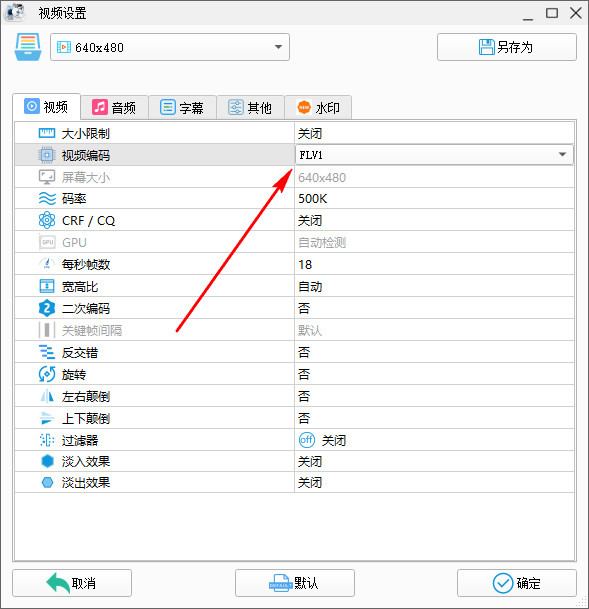
在这个:视频设置界面,主要就是我红色箭头所指的:视频编码;在这里一定要选择“FLV1”选项,选其它的就不对了,到时候在Authorware就被播放不了。
只要这个视频编码没错就可以了,其它的选项你可以根据需要自己修改,在这里就不多说。
接下来点击确定,进入视频转换进程,如下图所示:
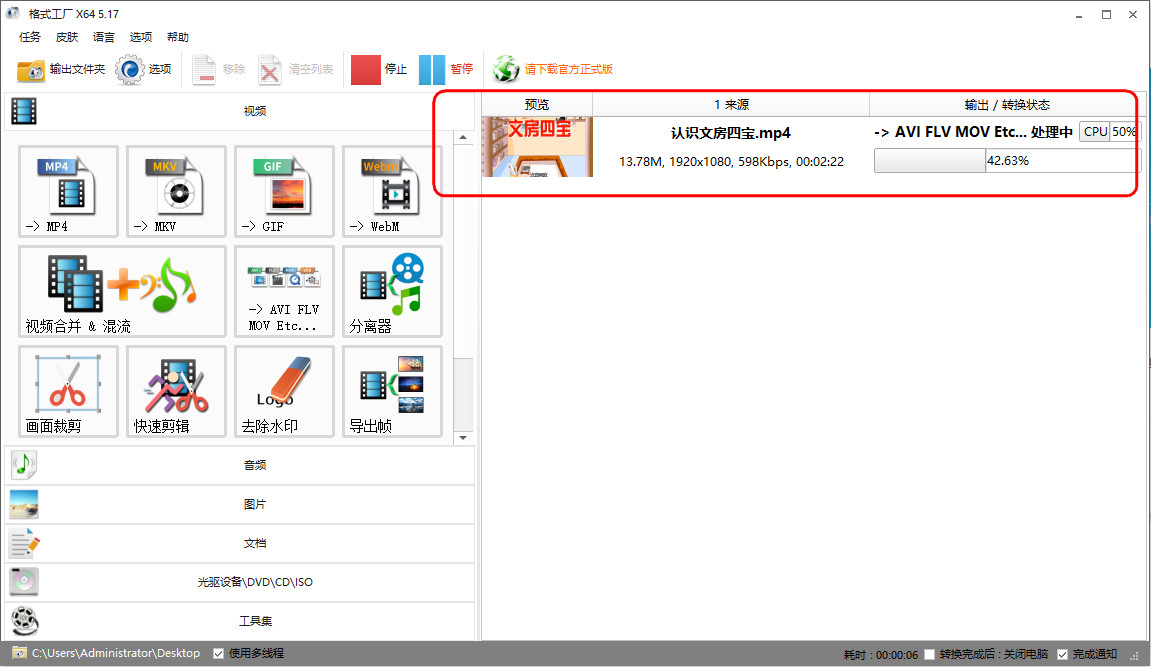
视频转换完成的页面如下图
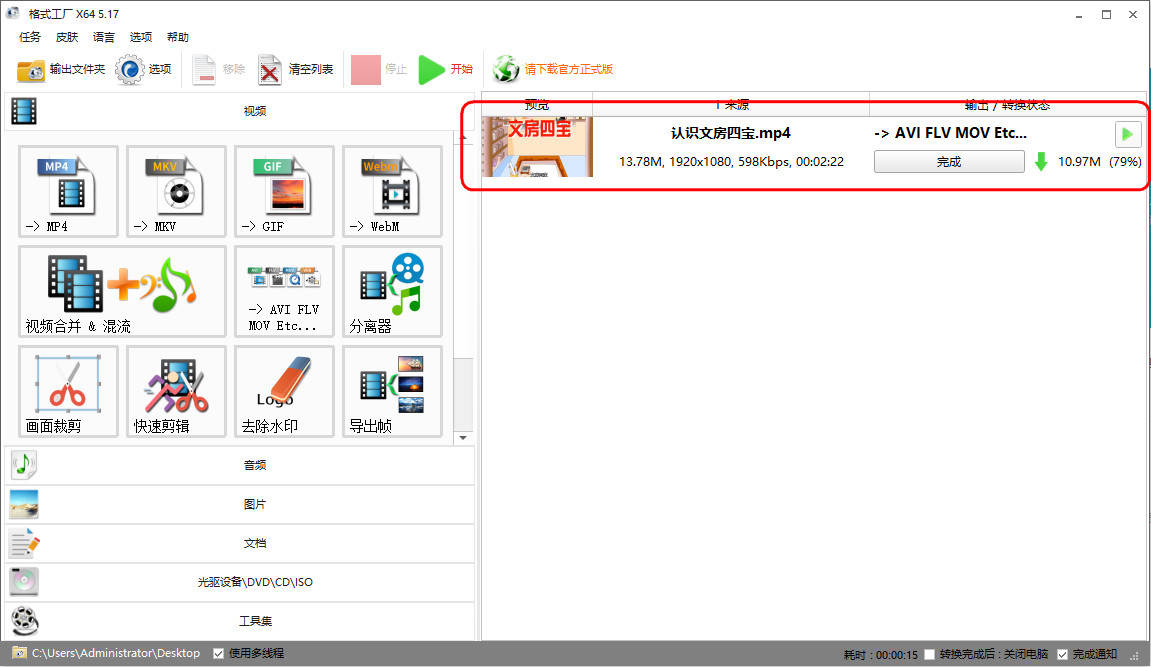
点击右侧的绿色箭头,可以查看转换后的swf文件夹,并可以播放视频
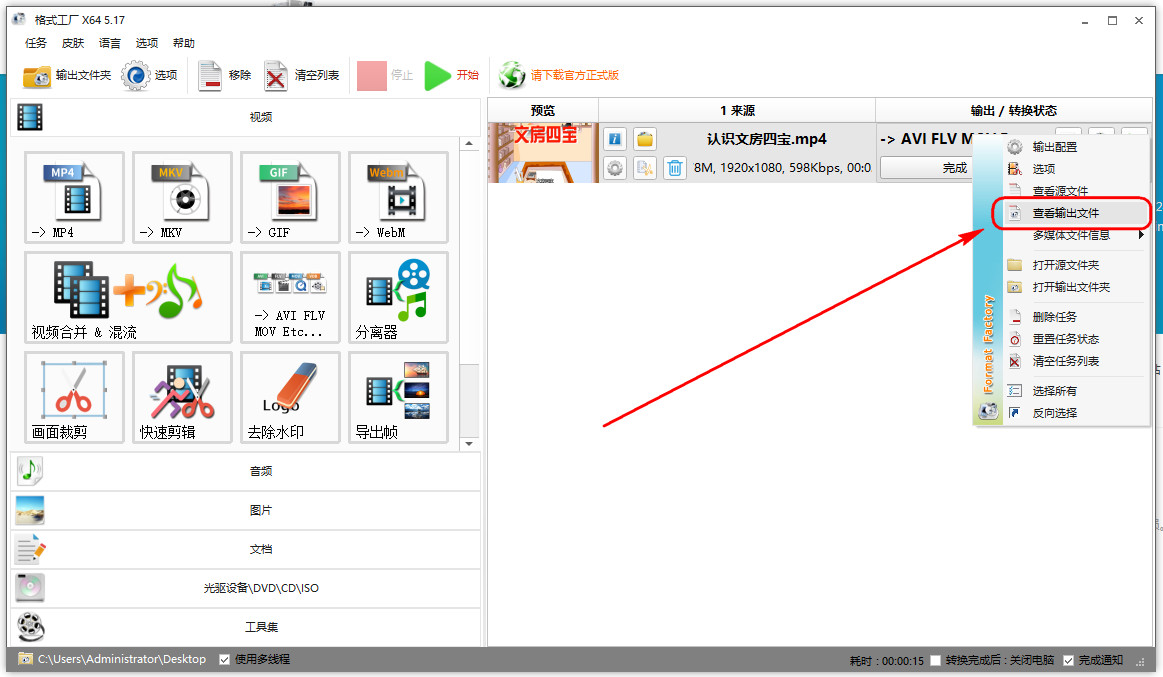
swf视频的播放,可以调用默认的flash播放器进行播放
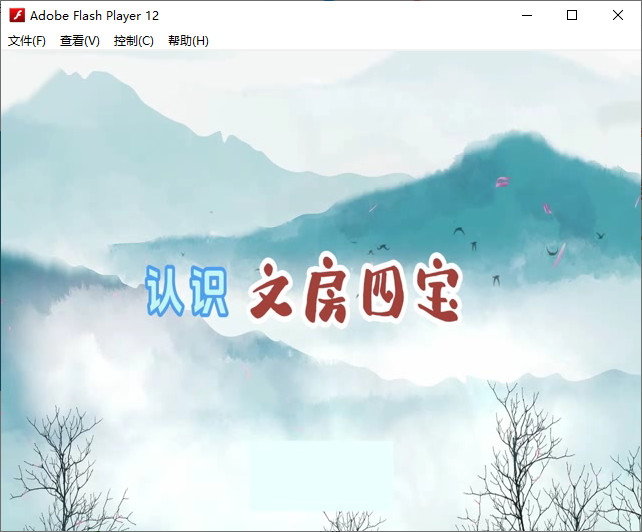
二、如何把swf视频插入Authorware
转换好的swf视频,可以像插入普通的swf文件那样直接插入Authorware
选择flash控件
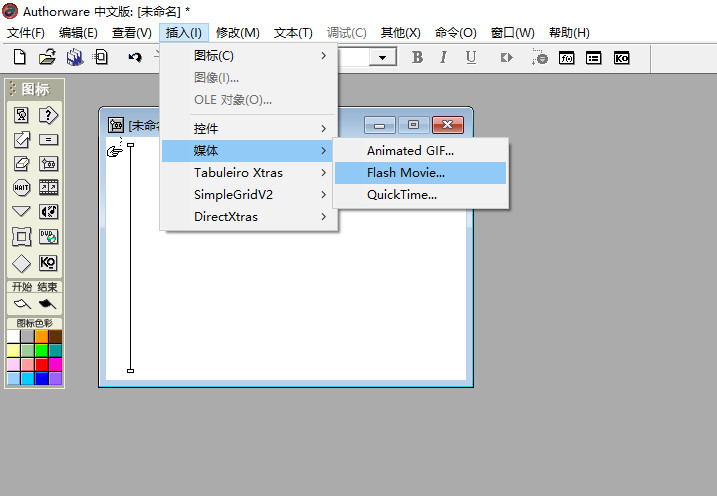
在控件设置中,选择你需要播放的flash视频(swf文件),如下图:
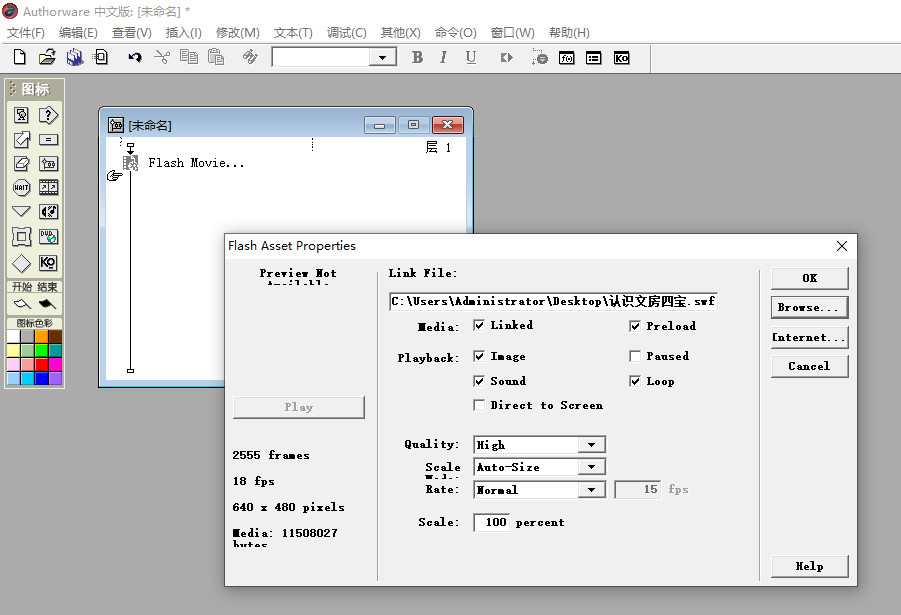
视频选择好了,点击“ok”,可以看到在Authorware的流程线上出现一个flash的图标
此时点击Authorware的播放按钮,就可以看到flash视频已经开始播放了
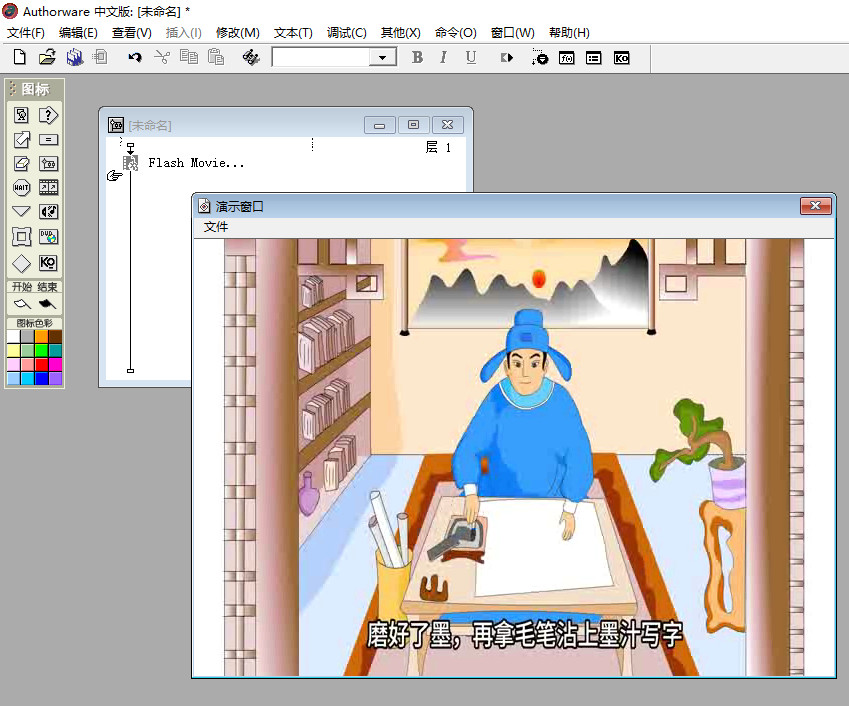
刚才的步骤大家看了,是不是觉得在Authorware里面播放视频,也是挺方便的!
本文首发于“课件网址导航网”,转载请注明,谢谢!
更多文章
-
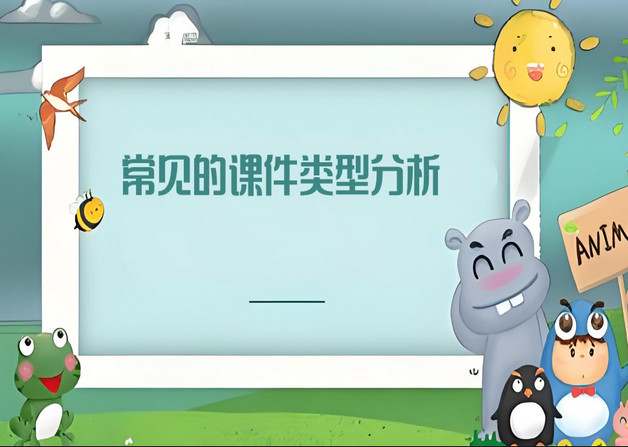
当前主流课件类型及其特点与适用性分析
当前,课件类型丰富多样,各自具有独特的特点和适用场景。以下是对几种常见课件类型的比较:一、文本类多媒体课件特点:以文字为主要表现形式,通过文字描述、解释和阐述教学内容。制作简单,适用于大量的文字信息展示,如教材、讲义等。优势:易于编辑和修改,成本较低。劣势:缺乏直观性和生动性,容易使学生感到枯燥。二
-

交互式课件在教学中的应用:优势、挑战与应对策略
交互式课件在教学中的应用已经越来越广泛,其互动性和多媒体特性为教学带来了诸多优势。以下是对交互式课件在教学中的应用的详细分析:一、交互式课件的定义与特点交互式课件是一种具有互动性质的多媒体课件,它能够将文本、声音、图片、动画、视频等多媒体素材集合于一体,并通过科学合理的交互功能设计,最终成为具备交互
-
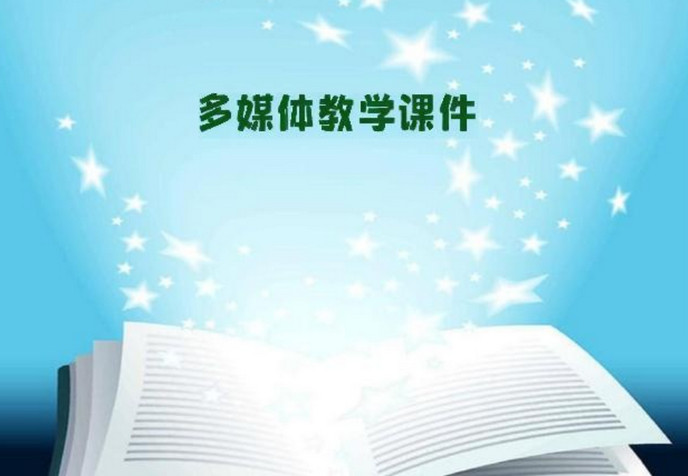
教师在课堂上应用多媒体课件的现状与展望
教师在课堂上应用多媒体课件的现状可以从多个方面进行分析,以下是对这一现状的详细概述:一、多媒体课件的广泛应用在当今的教育领域,多媒体课件已经成为不可或缺的教学工具。它凭借着丰富的表现形式、生动的内容展示以及便捷的传播方式,极大地改变了传统的教学模式。从小学的启蒙教育到高等院校的专业课程,几乎都能看到
-

制作Flash课件:普通老师面临的挑战与应对策略
制作Flash课件对于普通的老师来说,确实可能会带来一定的压力,这主要取决于老师的技术熟练度、时间管理能力和教学需求等多个因素。首先,从技术层面来看,Flash课件制作需要一定的计算机技术和软件操作能力。如果老师对这些技术不熟悉,那么在学习和掌握这些技能的过程中可能会感到压力。此外,制作高质量的Flash课件还需要
-
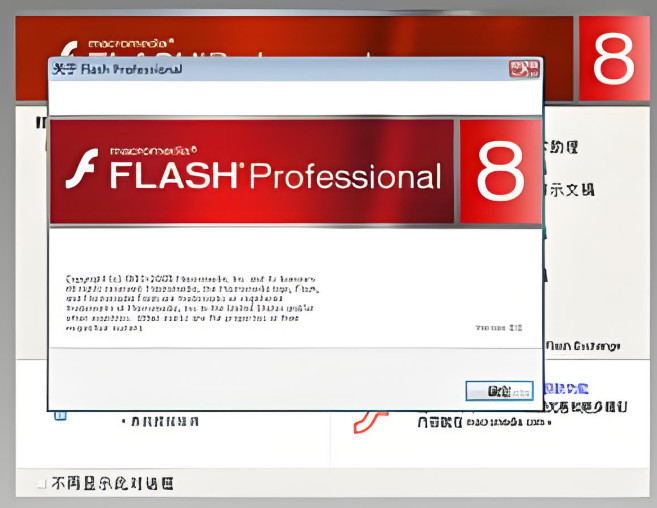
Flash8在打开文件时为何弹出“意外的文件格式”?
当Flash8在尝试打开文件时提示“意外的文件格式”,这通常意味着Flash8无法识别或解析所尝试打开的文件格式。以下是一些可能导致这种情况的原因以及相应的解决方法:原因分析版本不兼容:Flash8无法打开由更高版本的Flash软件(如Flash CS3、CS4、CS5等)创建的.fla文件。这是因为高版本的Flash软件在文件格式和功能上进行了